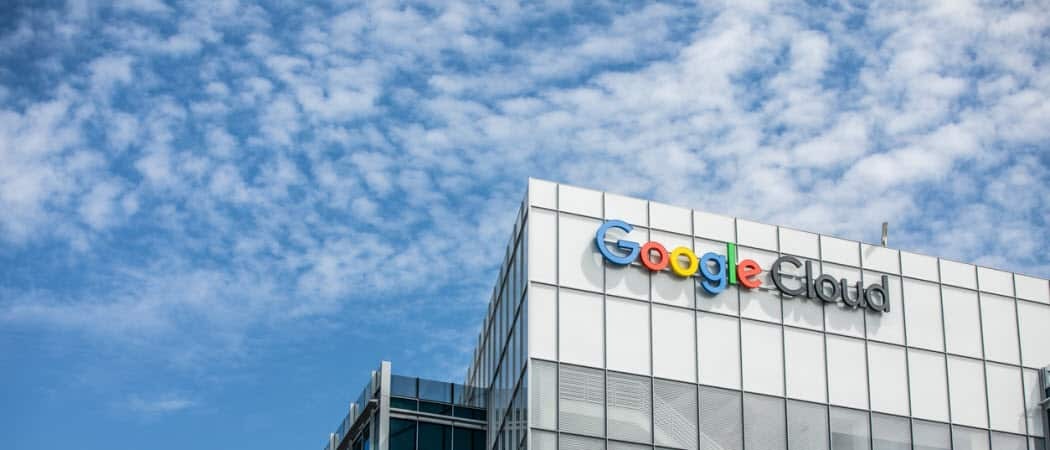Как да коригирате видеоклиповете във Facebook, които не се възпроизвеждат
Facebook Герой / / April 02, 2023

Последна актуализация на
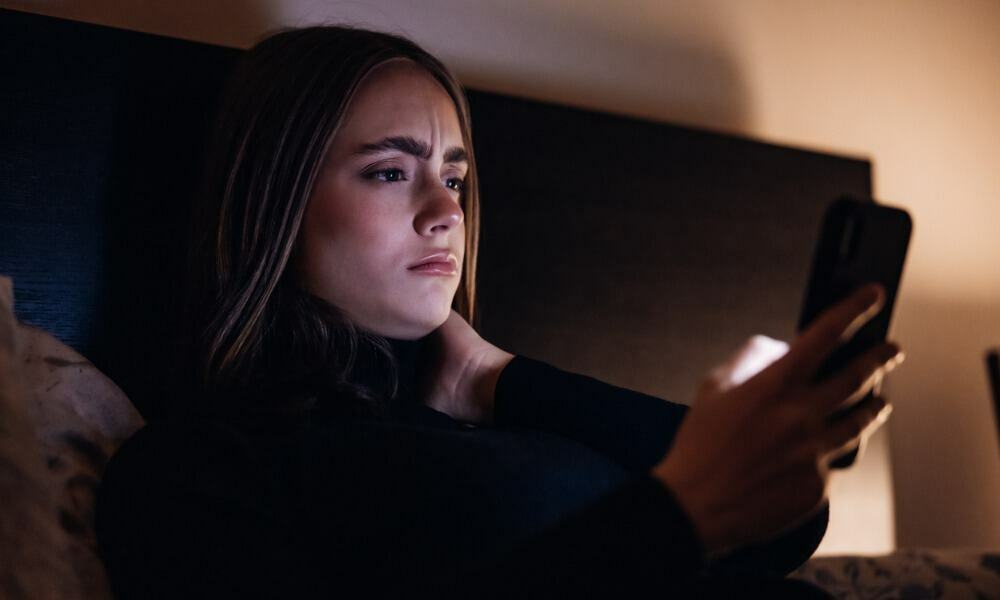
Борите се с видеоклиповете във Facebook, които не се възпроизвеждат на вашето устройство? Можете да разрешите проблема, като използвате стъпките в това ръководство.
Имате ли проблем с невъзпроизвеждането на видеоклипове във Facebook? Проблемът може да бъде разочароващ, особено ако се опитвате да гледате видеоклип от любим човек (или забавен видеоклип на вашата времева линия).
Има различни причини, поради които Facebook видеоклиповете могат да спрат да работят на вашето устройство. Може да е проблем с връзката за данни, повреден кеш на Facebook или видеоклипът да бъде премахнат от Facebook.
Ако имате проблеми с възпроизвеждането на видеоклипове във Facebook, можете да опитате да разрешите проблема, като използвате стъпките по-долу.
Проверете вашата интернет връзка
Едно от първите места, които трябва да търсите, е вашата интернет връзка. Обикновено видеоклиповете във Facebook са с висока резолюция и изискват солидна и бърза интернет връзка. Освен че трябва да гарантирате, че връзката ви е стабилна, вие също трябва
Ако говорите по телефона, потвърдете своя Wi-Fi и Клетъчен настройките са активирани. За да направите това, отидете на Настройки > Wi-Fi и се уверете, че е включено, и отидете на Настройки > Клетъчна мрежа и се уверете, че е активиран.
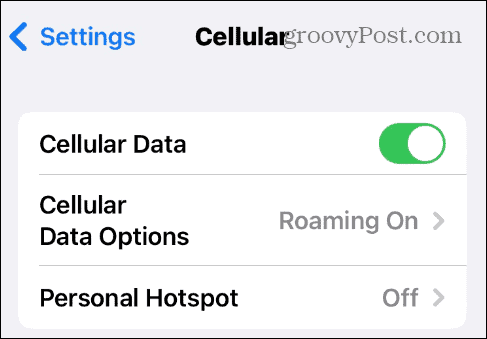
Ако използвате Android, менюто и настройките трябва да са подобни, но може да са обозначени по различен начин.
Как да деактивирате режима за пестене на данни във Facebook
Функцията за запазване на данни в приложението Facebook е страхотна, ако сте с ограничен план за данни. Това обаче може да доведе до неправилно възпроизвеждане на видеоклипове с висока разделителна способност, тъй като използва по-малко данни.
За да деактивирате режима за пестене на данни във Facebook:
- Стартирайте приложението Facebook и влезте, ако още не сте.
- Докоснете Меню бутон.
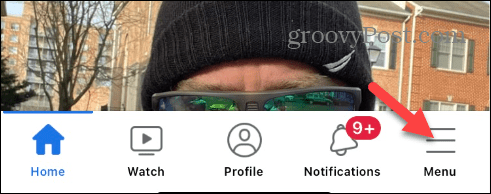
- Изберете Настройки и поверителност > Настройки.
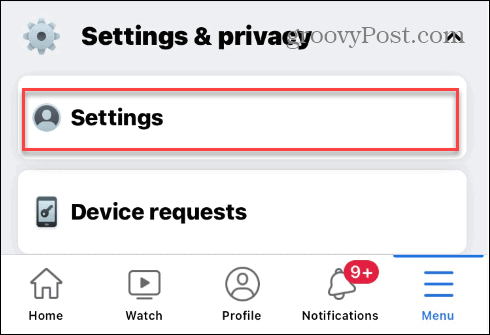
- Под Предпочитания раздел, докоснете Медия.
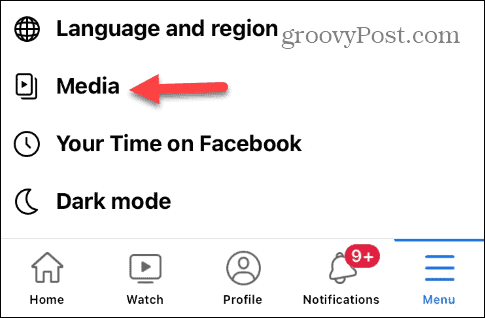
- Под Видео качество раздел, докоснете Оптимизиран за деактивиране Икономия на данни режим.

Вижте дали видеото ще се възпроизведе след това. Въпреки това може да искате да включите функцията за спестяване на данни, след като гледате видеоклипа, особено ако сте с ограничен план за данни.
Как да деактивирате режима с ниски данни на вашия телефон
Отново, ако сте на ограничен план за данни, искате да запазите данните си. Ако сте активирали функцията за режим на ниски данни, това може да причинява проблеми при възпроизвеждането на видеоклипа. Вместо това опитайте да го изключите и вижте дали видеото ще се възпроизведе.
Ще обясним как да направите това с помощта на iPhone по-долу, но подобни настройки са налични за потребители на Android в менюто ви с настройки.
За да деактивирате режима с ниски данни на вашия iPhone:
- Отворете Настройки на вашия телефон.
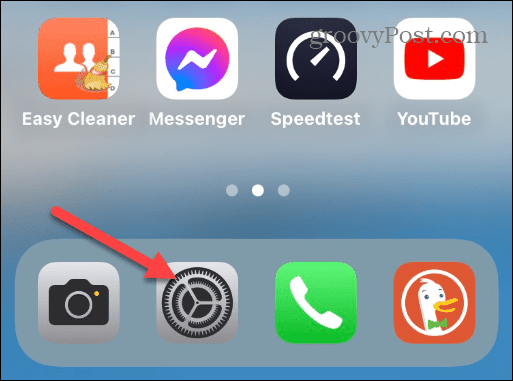
- Докоснете Клетъчен от списъка.
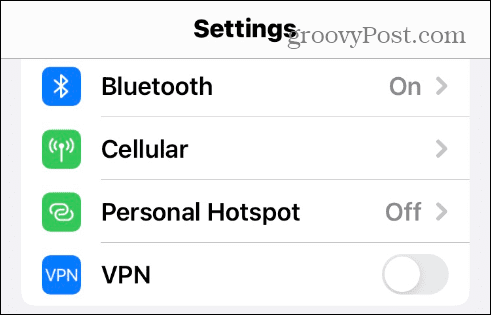
- Изберете Опции за клетъчни данни.
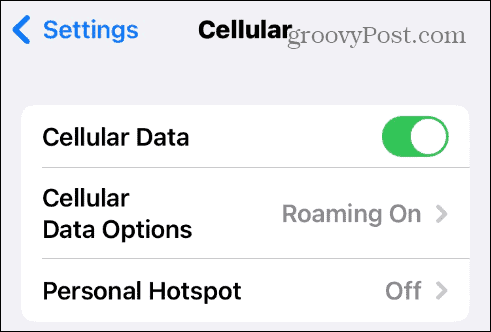
- Изключете превключвателя до Режим с ниски данни опция.
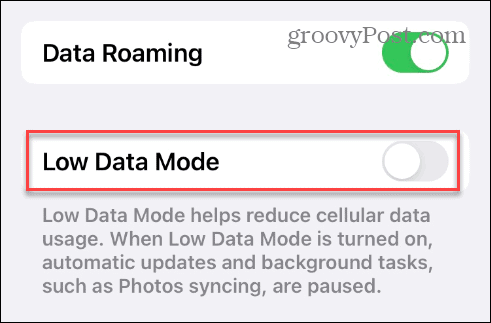
Как да намалите качеството на видео във Facebook
Facebook позволява качване на висококачествени HD видеоклипове, като качеството на видеоклипа ще зависи от вашата мрежа и устройство. Facebook обаче ви позволява да променяте или понижавате качеството на видеоклипа, за да можете да го гледате. Няма да е HD, но поне можете да го гледате.
Забележка: Тази функция е достъпна само в настолната версия на Facebook, а не в приложението.
За да промените качеството на видео във Facebook:
- Отворете видеоклипа, който искате да гледате във Facebook.
- Докоснете Настройки икона и изберете качество.
- Изберете опция за видео с по-ниско качество и повторете видеоклипа.
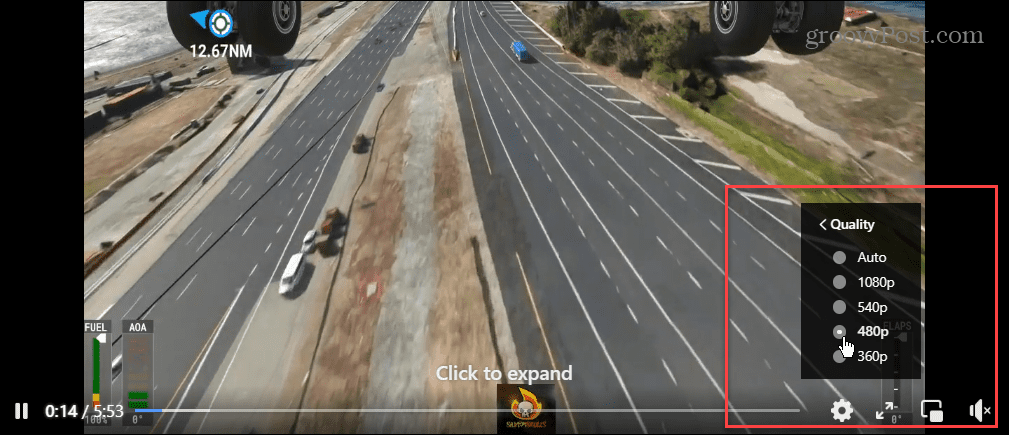
Преинсталирайте или актуализирайте приложението Facebook
Ако използвате остаряла версия на приложението Facebook или то се е повредило на телефона ви, можете да проверите за актуализация на приложението. За повече информация прочетете нашите ръководства на актуализиране на приложения на iPhone или как да актуализиране на приложения на Android.
Ако актуализация не е налична или не коригира проблема, можете да деинсталирате и инсталирате отново най-новата версия на приложението. След като премахнете приложението Facebook, отворете магазина за приложения на вашето устройство, потърсете Facebook и изтеглете най-новата версия на приложението.

Влизане и излизане от Facebook
Ако текущата ви сесия излиза погрешно, това може да доведе до проблеми с възпроизвеждането на видеоклипове. Излизането от текущата ви сесия и повторното влизане може да разреши проблема с невъзпроизвеждането на видеоклипове.
За да влезете и излезете от Facebook:
- Натисни Меню бутон.
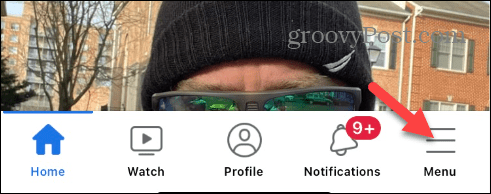
- Плъзнете малко надолу по менюто и докоснете Излез от профила си опция и докоснете Излез от профила си когато се появи проверката.
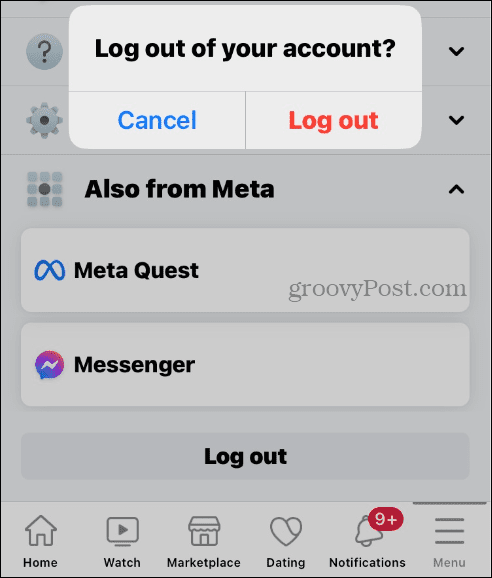
- Влезте отново в акаунта си с вашия имейл и парола и се надяваме, че новата сесия работи този път.
Коригиране на възпроизвеждане на видео във Facebook
Ако имате проблем с видеоклиповете, които не се възпроизвеждат, използването на горните опции трябва да коригира видеоклиповете във Facebook, ако не се възпроизвеждат. Въпреки това, тъй като качеството на видеото се подобрява, по-бързият интернет е от съществено значение, както и да се гарантира, че не използвате режим за пестене на данни. Едно допълнително решение за потребителите на Android е да изчистете кеша на Android и направете приложенията си по-отзивчиви.
Има много повече от коригиране на видеоклипове, за да подобрите вашето изживяване във Facebook. Например, може да искате премахване на истории от сайта или изключете звуците във Facebook ако известията станат досадни.
Също така, ако искате да гарантирате поверителността си в услугата, можете изключете активното състояние така че последователите ви да не виждат кога сте активни. И ако искате да промените снимката на вашия профил за кратки периоди, можете да добавите a временна профилна снимка във Facebook.
Как да намерите своя продуктов ключ за Windows 11
Ако трябва да прехвърлите своя продуктов ключ за Windows 11 или просто ви трябва, за да направите чиста инсталация на операционната система,...